日曆是任何專業人士日常生活的重要組成部分。您可以使用日曆來儲存為您安排的不同活動和會議,以便您收到提醒並且不會錯過它們。管理日曆看起來很簡單,但如果您將日曆用於兩個不同的電子郵件用戶端會怎麼樣。同時使用 Google 日曆和 Outlook 日曆可能會使您感到困惑並增加在日曆中進行雙重預訂的機會。
如果您同時使用 Google 和 Outlook 行事曆,則需要在您的 Google 和 Outlook 帳戶之間同步行事曆。繼續閱讀本文以了解 Outlook 日曆與 Google 日曆同步過程中涉及的步驟。
1. 開啟任何網頁瀏覽器並在導覽列中輸入office.com 。
在Microsoft Office頁面上,按一下登入。
輸入正確的憑證以登入您的 Office 帳戶。
2. 登入您的帳戶後,在左側面板中尋找Outlook 圖示。
點擊Outlook 圖示以將 Outlook 開啟作為網頁郵件。

注意:如果您無法在左側面板中找到Outlook,請按一下此頁面左上角的應用程式啟動器按鈕。 在此應用程式清單中尋找Outlook 。
否則,按一下「所有應用程式」連結列出所有應用程式,然後在此處搜尋 Outlook。
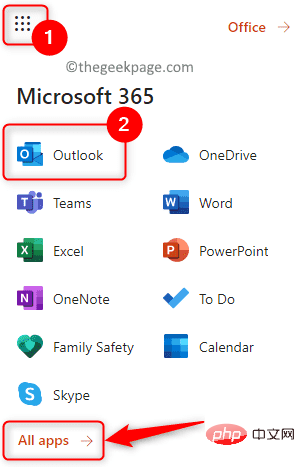
3. 在瀏覽器中開啟 Outlook 後,按一下左側窗格中的行事曆圖示以開啟Outlook 行事曆。
廣告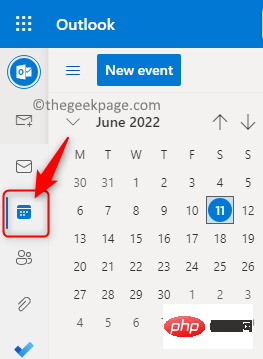
#在右上角,點擊設定(齒輪圖示)。
這將開啟右側的「設定」面板。 點擊此面板底部的查看所有 Outlook 設定。
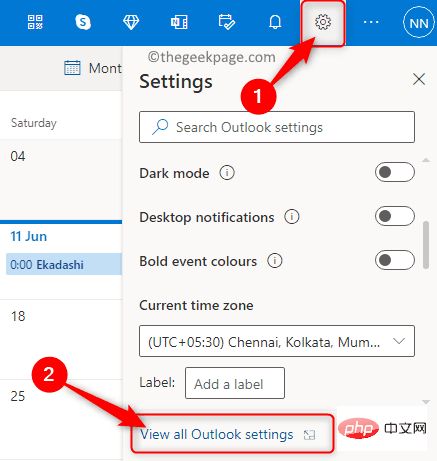
4.設定視窗將在您面前開啟。
在這裡,點擊左側的日曆標籤。
接下來,在行事曆子選單中選擇共用行事曆。
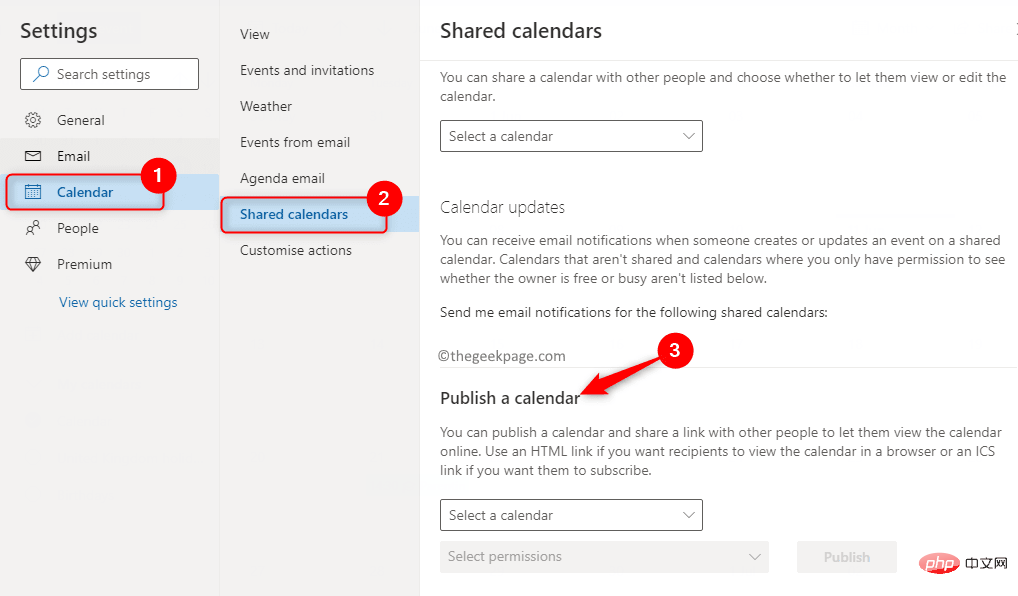
5. 在共用行事曆中,您需要前往發布行事曆部分以取得行事曆的連結。
點選標示Select a calendar的下拉方塊。從此下拉清單中選擇一個日曆。
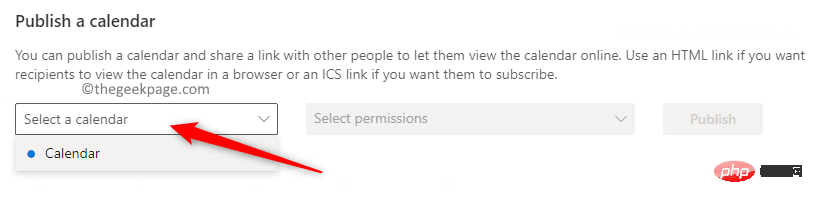
使用標記為選擇權限的下拉式選單。在這裡,選擇選項可以查看所有詳細資訊。
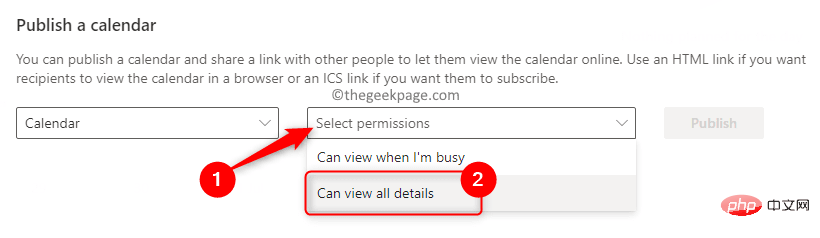
然後,按一下發布按鈕。

6. 點擊發布後,您將看到兩個查看詳細資訊的連結。一個是HTML 連結,另一個是ICS 連結。
我們將使用ICS 連結將 Outlook 行事曆與 Google 行事曆整合。
點擊ICS 連結(在 HTML 連結下方)。在開啟的選單中,選擇選項複製連結。
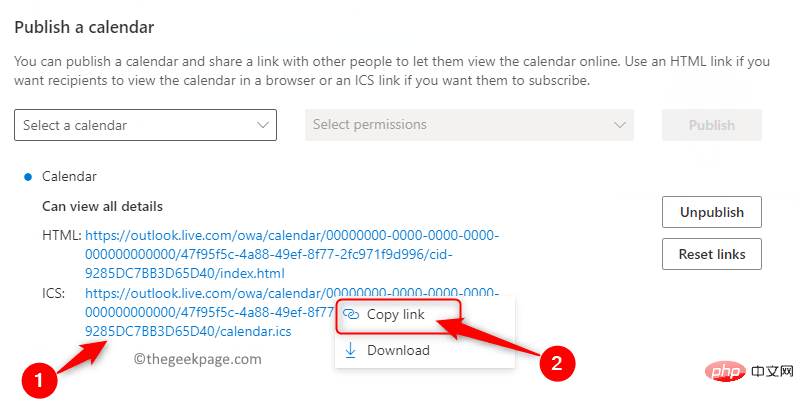
您將看到一個小對話方塊彈出,指示連結已被複製。按一下此處的複製按鈕。
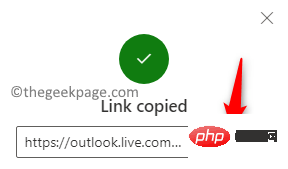
現在,您有了可用於同步的Outlook 行事曆連結。
7. 前往瀏覽器中的另一個分頁並開啟calendar.google.com以開啟Google 日曆。
如果您未登錄,請登入您的 Google 帳戶。
8. 在此頁面上,按一下頁面底部附近側邊欄上其他行事曆旁邊的加號 ( ) 。
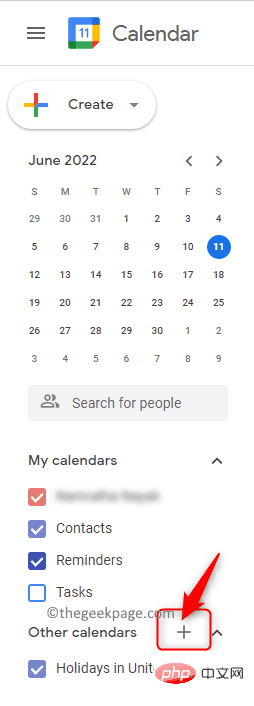
在顯示的選單中,按一下來自 URL選項。
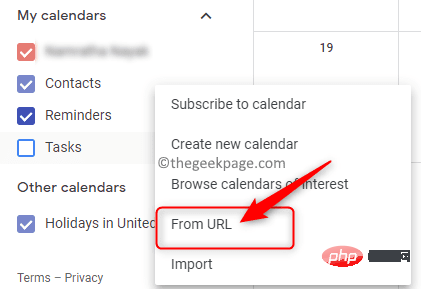
貼上您先前複製的ICS 連結。 要貼上,請按CTRL V組合鍵或右鍵點選文字方塊並點選貼上。
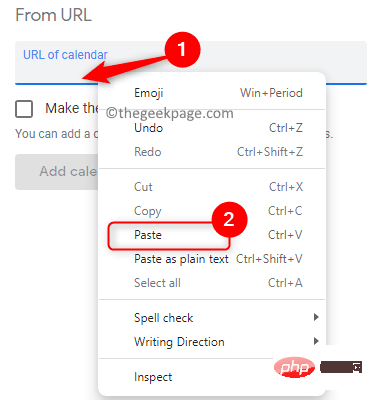
貼上 Outlook 行事曆連結後,按一下新增行事曆按鈕。
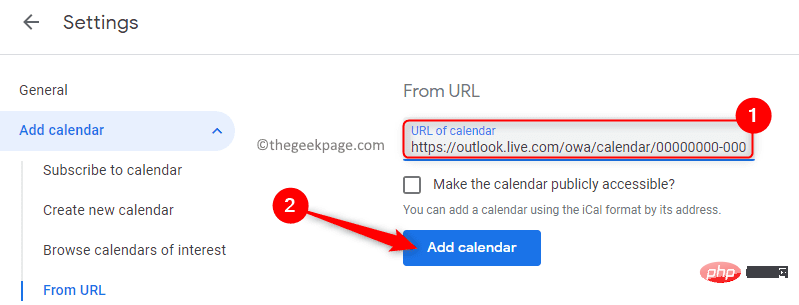
9.同步程序完成後,您將在其他行事曆下方的清單中看到您的 Outlook 行事曆。
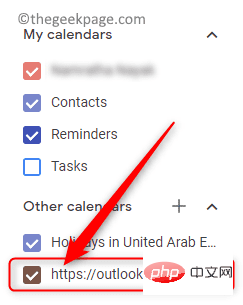
您可以重新命名此行事曆,甚至變更其顏色。
在同步過程之後,您可以獲得 Google 日曆和 Outlook 日曆的事件通知。
以上是如何在 Outlook 和 Google 行事曆之間進行同步?的詳細內容。更多資訊請關注PHP中文網其他相關文章!




